FC2blog マニュアル
Twitterとの連携
現在パソコン版のマニュアルを表示中
スマートフォン版を表示 »ここでは、Twitterとブログの連携機能について説明します。
ブログ管理画面の左メニュー「環境設定」>「ブログの設定」>「外部サービスとの連携」で設定します。
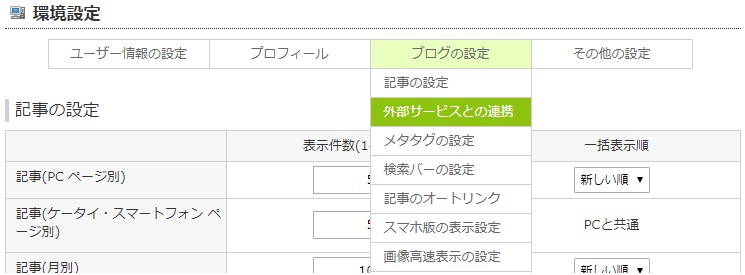
ブログの更新をTwitterへ通知する
この項目で設定すると、ブログでの更新が、登録したTwitterへ通知されます。
.png)
ブログの更新をTwitterで通知したい場合は、「有効にする」をクリックすると、
登録済みのTwitter連携情報を使用して認証が行われます。
認証が正常に行われると、以下のような表示になります。
.png)
通知内容
ここで、Twitterに通知する際のツイートの内容を編集できます。
ここでは、下記のタグが使えます。
(任意のテキストや、ハッシュタグなども入力できます)
▼タグ一覧
<%title> : 記事のタイトル
<%url> : エントリーURL
<%shorturl> : エントリー URL(短縮URL)
<%blogname> : ブログタイトル
<%categoryname> : カテゴリ
<%br> : 改行
設定例
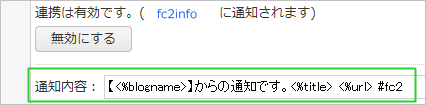
※ 初期状態では「<%title> <%url>」が入力されております。
なお、通知の有無、通知の内容は、記事ごとの設定もできます。
※ URLタグの前後にはスペースを入力してください。
※ 総文字数が140文字以上を超える場合は、適切に通知されないことがあります。
ツイートを毎日まとめて記事にする
この設定を「有効にする」と、Twitterでの一日のつぶやきが、翌日になると
自動でブログの1つの記事として、まとめて投稿されます。
.png)
「有効にする」をクリックすると、Twitterの認証・ログイン画面を開きます。
そこで、お持ちのTwitterアカウントとパスワードを入力すれば、設定は完了です。
※ 有効化の翌日以降に記事投稿が開始されます。
※ 午前0時までのツイートが対象です。(日本時間)
※ ネットワーク状態などの影響により 記事に反映されるまで時間が掛かることがあります。
※ 一日10件を超えるツイートがあった場合、超えた分のツイートは追記に入ります。
特定期間のツイートまとめ
いつからいつまでのツイートをブログにまとめるか期間を指定し、
「まとめ処理を予約する」をクリックすると、登録済みのTwitter連携情報を使用して認証が行われます。
認証が正常に行われれば、まとめ処理の予約が行われます。
.png)
また、まとめ処理予約中にしばらく時間を置くと処理が始まります。
処理が始まると、まとめ処理はキャンセルできません。
※ 一日10件を超えるツイートがあった場合、超えた分のツイートは追記に入ります
※ ツイート1日分で1記事が作成されます
※ ネットワーク状態などの影響により、記事に反映されるまで時間が掛かることがあります
※ TwitterAPIの仕様により
・取得できる過去のツイート数に制限があり、すべてのツイートまとめられない場合があります
・長期間のツイートをまとめる、または短時間でツイートをまとめる機能を使用するとブロックされる場合があります
テンプレート機能
テンプレート機能では、ツイートの並び順やカテゴリーの設定の他 @[ユーザ名]を含むツイートを除外できます。

ツイートの並び順
ツイートの並び順を時刻で【降順】に設定すると新しいツイートから順に表示されます。
ツイートの並び順を時刻で【昇順】に設定すると古いツイートから順に表示されます。
まとめ記事のカテゴリー
設定することで、まとめ記事が設定したカテゴリーで投稿されます。
@[ユーザ名]を含むツイート
@[ユーザ名]を含むツイートについてのまとめ方を指定できます
【まとめる】
@[ユーザ名]を含むツイートをすべてまとめます。
【返信(Reply)を除いてまとめる】
@[ユーザ名]のツイートで、Twitterの返信機能を使ってツイートしたたものを除いてまとめます。
【まとめない】
返信も含め、ツイート中に@[ユーザ名]があるものがすべて除かれます。
Twitterとの連携情報を登録する
「Twitter Developer Portal」よりあらかじめご取得(※)頂いている下記の4つの情報を対応する入力欄に入力し、更新ボタンを押してください。
この情報を正常に登録することで、「Twitterへ通知」「毎日まとめて記事にする」「過去のツイートをまとめる」を有効にすることができるようになります。
・API Key
・API Key Secret
・Access Token
・Access Token Secret
※本項目にて登録する4つの情報は、お手数ですがお客様ご自身にて「Twitter Developer Portal」を操作の上、ご取得願います。
なお、取得に使用した Twitter API が Freeプランの場合、「Twitterへ通知」しか利用できません。
「毎日まとめて記事にする」「過去のツイートをまとめる」のご利用には、Twitter API を Basicプランとする必要があります。
※「Twitter Developer Portal」を操作して「User authentication settings」を「Set up」していただきます際は、下記の【設定項目】に対応する【設定値】をご選択・ご入力ください。
【設定項目】 【設定値】
App permissions 「Read and write」をご選択ください
Type of App 「Web App, Automated App or Bot」をご選択ください
Callback URI / Redirect URL 「お客様のブログのURLをご指定下さい」
Website URL 「お客様のブログのURLをご指定下さい」
また、設定項目の値を変更された場合は「Access Token and Secret」を再取得(Regenerate)いただきまして、「Access Token」と「Access Token Secret」を対応する入力欄に再入力の上、更新ボタンを押してください。
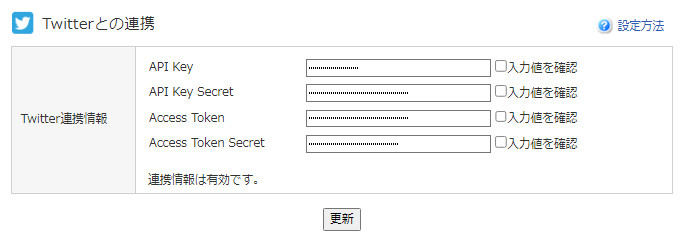
お問い合わせ
ヘルプをご覧になっても問題が解決されない場合は、サポートへお問い合わせください。
FC2blogに関するお問い合わせはこちらQ&A
- ご意見・ご質問の前に・・・
- FC2ブログ
- 登録に関して
- ログインに関して
- 登録内容に関して
-
ブログのお引越しに関して
- 登録の際に入力しても「認証エラー」になります。
- パスワード認証のかかっているブログでも引越しできますか?
- 自分の利用しているブログが今後、引越しツールに対応するのか知りたい。
- ブログのテンプレート(スキン)やデザインは引越せますか?
- 日本語と他国語(韓国語など)が混在しているブログでも引越せますか?
- 引越し処理を途中でキャンセルしたい。
- お引越しツールの完了の報告が来ません。
- 再処理してもエラーが返ってきます。
- 記事の日付が正しく引越せていません。
- その他、引越しが正常にできていないようです。
- 一部の記事が引越しできていない。二重になっている等、正常に引越しできていません。
- 引越し前にデザインをデフォルトに戻す方法がわかりません。
- サービス解除に関して
-
ブログの投稿に関して
- 記事の書き方がわかりません。
- クリックすると他サイトへ飛ばす方法(リンク)の仕方がわかりません。
- 画像を載せる方法を教えてください。
- 投稿した日付日時を変更できますか?
- 新着記事に掲載されない方法はありますか?
- 常にブログのトップ(一番上)に特定の記事を固定させて表示させたい。
- 画像やファイルがアップロードできません。
- 動画を載せることができますか?
- 特定の記事だけにパスワードをかけることはできますか?
- トラックバックができない。
- ブロとも限定記事をみることができません。
- 新着記事やランキングに掲載されないのですが。
- 日付や時間がずれて投稿される、海外滞在時に日本時間にあわせて投稿したい。
- 記事の編集画面で、追記の編集 、記事の設定などが出てこない
- タブレット端末、スマートフォン端末からファイルをアップロードしたい
- PDFやzipファイルをアップロードしたいです。
- 簡単に記事が投稿できるアプリはありますか?
- ブログの設定に関して
- かんたん変換に関して
- テンプレート・プラグインに関して
- 携帯・モブログに関して
-
マガブロの設定に関して
- マガブロには手続きが必要ですか?
- マガブロを書くのに料金はかかりますか?
- マガブロ販売の売り上げはいくらになりますか?
- 何ポイント溜まると換金できますか?
- どのように換金することができますか?
- マガブロで獲得したFC2ポイントを、他のFC2IDへ移行できますか?
- 購入者を知りたいのですが。
- 購入者に払い戻しできますか。
- マガブロに設定したのに、そのまま記事が表示されています。
- マガブロの記事で、写真や動画は使えますか?
- アフィリエイトは使えますか?
- 「ブロとも限定記事」をマガブロにできますか?
- プライベートモードでもマガブロにできますか?
- マガブロの記事は審査がありますか?
- 記事ごとにマガブロの価格を設定できますか?
- 記事公開後に、マガブロの価格は変更できますか?
- 同じブログで、普通の記事とマガブロ(有料の記事)を併用できますか?
- 投稿後に普通の記事に戻したり、逆にマガブロに変更したりできますか?
- 海外からブログを書いていますが、マガブロを利用できますか?
-
マガブロの購読に関して
- 推奨の動作環境はありますか?
- スマートフォン・携帯電話からマガブロが読めますか?
- マガブロの値段はいくらですか?
- ブログによって、マガブロの購読方法に違いはありますか?
- 一度購入手続きをすると、そのブログ内のマガブロはすべて読めるようになりますか?
- 入会金や年会費、手数料などマガブロ購読金額の他にお金は掛かりますか?
- マガブロを購入すると、登録しているメールアドレスやIDは、マガブロ販売者に知られますか?
- 購読したのに、記事が見れません。
- 購読は自動更新されますか?
- FC2の他サービスの支払いで余ったポイントや、自分のマガブロで獲得したポイントを、マガブロ購読に使えますか?
- 購読期間中に、購読料が値上げになったら?
- 海外に住んでいますが利用できますか?
-
FC2ブログ Pro(有料プラン)に関して
- 広告が非表示になりません。
- 独自ドメインを設定すると、ブログの内容はどうなりますか?
- 独自ドメインを設定後、今まで使用していたブログURLからのリダイレクト設定が分かりません。
- どんな機能が使えますか?
- 登録方法を教えてください。
- 登録されているか確認したいです。
- 解約するとどうなりますか?
- 解約したのに料金が発生しています。
- 料金はいくらですか?
- 支払い方法を教えてください。
- 解約していないのに無料プランに変更されています。
- 登録すると、それまでの設定内容はどうなりますか?
- 領収書を発行してほしいです。
- 解約せずにブログサービスを解除してしまいました。契約はどうなりますか?
- スマートフォン表示の下部にあるランキングや注目記事は非表示にできますか?
- 有料プランの請求額に端数があり、記載の料金と違います
- 商用利用・アフィリエイトに関して
- 表示トラブルに関して
-
その他
- ブログ編集ソフト(XML-RPC)を使って更新したい。
- 他のブログから移転したい。
- 障害情報やメンテナンス情報はどこにありますか?
- FTPでアップロードできますか?
- アクセスを増やすにはどうしたらいいですか?
- Googleサイトマップに登録できますか?
- FC2ブログ内検索で自分のブログが表示されません。
- 検索エンジン(Yahoo!やGoogle)にブログを掲載したい/掲載されたくない
- RSSって何ですか?自分のブログのRSSURLは?
- アクセス解析の利用方法、解析用HTMLタグの貼り付け方法は?
- アクセス解析がいきなり表示されなくなりました。
- 悪質なユーザーへの対応はどうしたらいいですか?
- 表示されているFC2の広告を削除したい。
- マガブロの販売を停止または、一時停止したい、どうするべき?
- カウンター(アクセスカウンター)の設置方法は?
- ブログのアクセス数が知りたい。
- FC2ブログ用語集 あ~さ行
- FC2ブログ用語集 た~は行
- FC2ブログ用語集 ま~わ行
マニュアル
- FC2ブログとは
- 記事を書く
- 新しい投稿ページ関連
- ブログの環境設定
- テンプレ―ト関連
- プラグイン関連
- コメント・トラックバック関連
- 迷惑投稿への対処
- マガブロ関連
- FC2ブログPro(有料プラン)関連
- バックアップ・インポート
- コミュニティー・交流ツール
- アルバム機能
- 携帯電話・スマートフォンで利用する
- 【PC版】テンプレートのカスタマイズ方法
- 【SP版】テンプレートのカスタマイズ
- ブログマップとは
- 電子書籍化
- FC2ブログ応用編
- ドメインの設定
- ファイル共有関連
- FC2ブログとは
- 記事を書く
- ブログの環境設定
- テンプレ―ト関連
- プラグイン関連
- コメント・トラックバック関連
- 迷惑投稿への対処
- マガブロ関連
- FC2ブログPro(有料プラン)関連
- コミュニティー・交流ツール
- アルバム機能
- ファイル共有関連
